パソコンに内蔵されているLAN機器を確認する Windows 11
Windows 11のパソコンに内蔵されているLAN機器の確認方法をご説明します。
STEP1/4
画面下の〔スタートボタン(![]() )〕を右クリックします。
)〕を右クリックします。
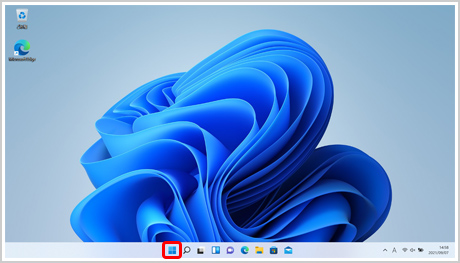
STEP2/4
〔デバイスマネージャー〕を押します。
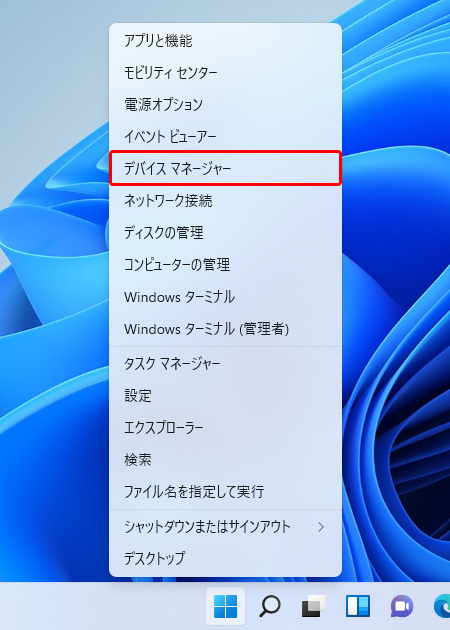
STEP3/4
〔ネットワークアダプター〕の左の〔>〕を押します。
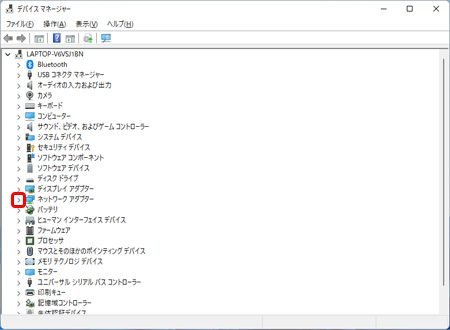
STEP4/4
ご利用のLAN機器の名称が表示されていることを確認します。
1ギガに対応したLAN機器の名称例は、こちらをご覧ください。
LAN機器が複数表示される場合があります。無線接続用を示す「Wireless」、「Wi-Fi」がついていない機器をご確認ください。
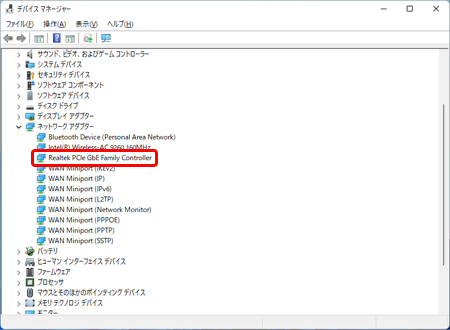
以上でパソコンに内蔵されているLAN機器の確認は完了です。